Om du vill flytta platsen för dina OneDrive mappar på datorn måste du ta bort länken, flytta och sedan länka om OneDrive till platsen.
1. Ta bort länken till OneDrive
-
Välj OneDrive-molnet i meddelandefältet för att visa OneDrive-popupen.
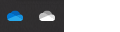
-
Välj ikonen Hjälp och inställningar för OneDrive och välj sedan Inställningar.
-
Gå till fliken Konto.
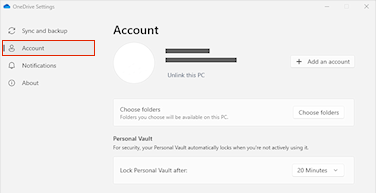
-
Klicka på Ta bort länken till datorn.
-
Klickar du på molnikonen för OneDrive i menyraden. Öppna menyn genom att klicka på de tre punkterna och välj Inställningar.
-
Gå till fliken Konto.
-
Klicka på Ta bort länken till datorn.
2. Flytta dina OneDrive mappar
Med Utforskaren eller Mac Finder drar eller flyttar du datornsOneDrive mappar till önskad plats.
Tips: Om du vill ha OneDrive på en annan enhet (t.ex. D:\ eller ett flashminne) läser du Installera OneDrive på en extern enhet.
3. Länka om OneDrive
Följ de här anvisningarna för att återlänka OneDrive
-
Gå tillbaka till installationsskärmen OneDrive och välj Kom igång
-
Följ instruktionerna tills du kommer till skärmen där du ser mappens plats i OneDrive. Välj Ändra plats.
-
Välj den nya mappplatsen och välj sedan OK.
-
Du får ett meddelande om att mappen OneDrive på den nya platsen redan innehåller filer. Välj Använd den här platsen och slutför sedan konfigurationen OneDrive.
Tips: Om du har valt att bara synkronisera vissa mappar före återställningen måste du göra det igen när synkroniseringen har slutförts. Mer information finns i Välja vilka OneDrive-mappar som ska synkroniseras på datorn .
Behöver du mer hjälp?
|
|
Kontakta supporten Om du behöver hjälp med ditt Microsoft-konto och dina prenumerationer går du till Konto och faktureringshjälp. För teknisk support går du till Kontakta Microsoft Support, anger ditt problem och väljer Få hjälp. Om du fortfarande behöver hjälp väljer du Kontakta supporten så dirigeras du till det bästa supportalternativet. |
|
|
|
Administratörer Administratörer bör se Hjälp för OneDrive-administratörer, OneDrive Tech Communityn eller kontakta Supporten för Microsoft 365 för företag. |












